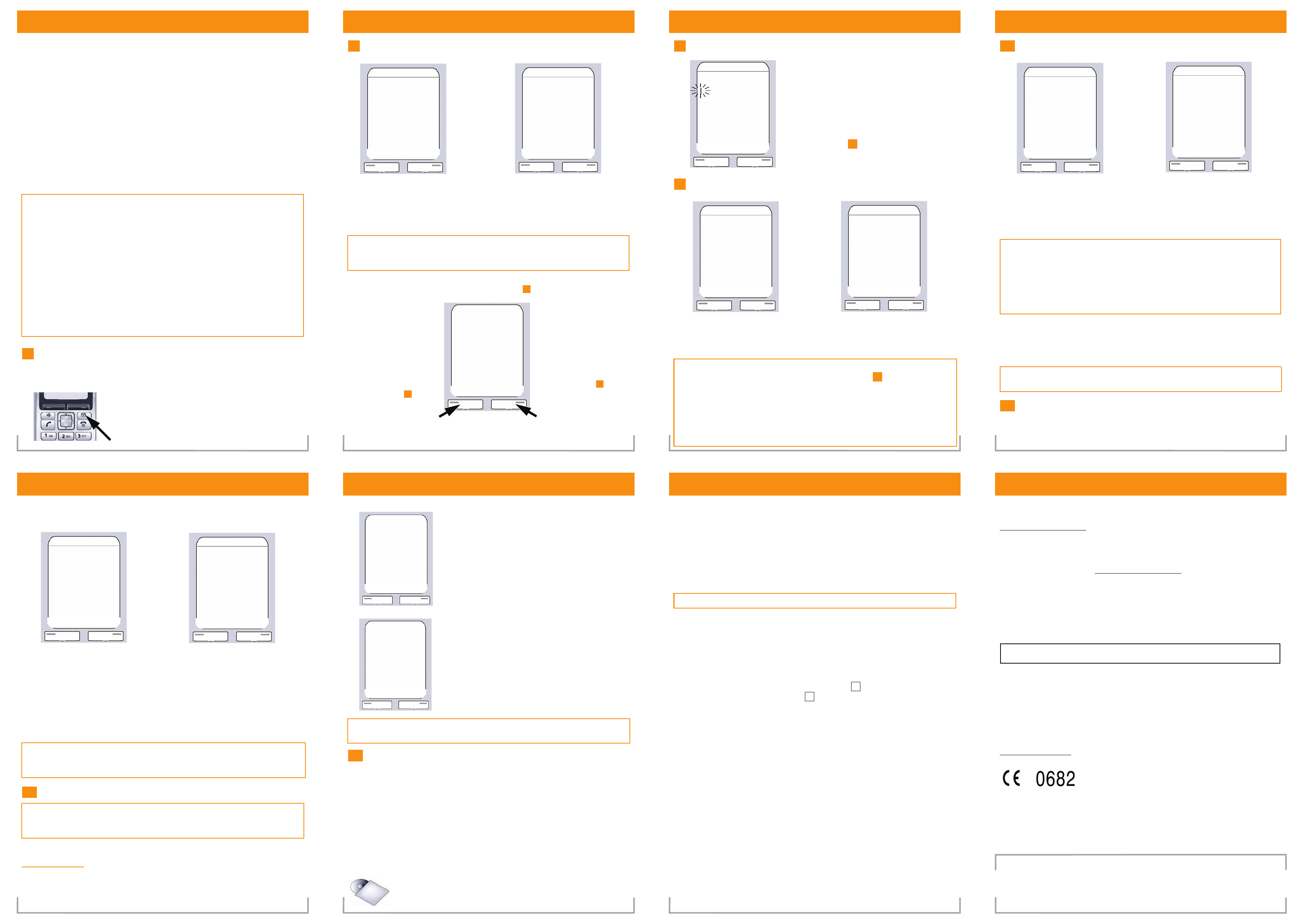09.10.2008 A31008-M1915-M121-2-5443 Gi
aset S675/S670/S685 IP
9V
V
Om via interne
net en mobiele telef
> Maa
> Houd
U heeft de volgende gege
> Uw aanmeldnaam (l
pro
Of
> Uw persoo
"Automatisc
Configuratie star
Als de batterijen van uw ha
in de lader heeft geplaatst) knippert de berichtentoe
f.
Opmerkingen:
> I
de ro
In sommige situaties (
aan het basis
te mak
uitvoert. Meer informatie hierov
CD. V
handset gebruik
p (rec¢ Ð ¢ Basis ¢ Lokaal netwerk ¢ (Systeem-PIN in
> Internet (V
levering). U ontvangt direct een melding als de verbinding met de V
pro
> Druk
7
10V
V
Als uw t
het displa .
> Dru§Ja§
(= rechter dis
> V
tion in met de cijf
handset. Bij lev
> Druk op de rechter displa§OK§ .
Als de verbindingswizard nie
menu van de handset:
p (rechts indrukk¢ Ð ¢ T¢ V
Als u een aanmeldn
wachtwoord en e
een gebruikersnaam heeft
gekregen:
> Druk op de linker
displaytoets §Nee§ .
> Lees ver .
Als u een
autoconfiguratiecode
heeft ontvangen:
> Druk op de r
displayt§Ja§.
> Lees verder bij .
8
V
Wizard vo
de V
configuratie
star
Nee Ja
Systeem-PIN
invoeren
[- - - -]
Ý OK
10
10
Of
Heeft u een
code voor de
automatische
configuratie?
Nee Ja
9
12V
V
> Afhankelijk van uw pro
V
Zodra u alle noodzakelijk
ding “Configureren van de verbinding gereed “.
Naam inv
Het Gigase
*
is een V
gebruikt om kosteloos met andere gebruik
> Geef met de ci
naam (gebruik
V
invo
ters en kleine le
> Druk op de rechter displa§OK§ .
> Voer me
wachtwoord in dat u van uw provider
heeft gekregen. Let bij he
het gebruik van hoofdle
lett
> Druk op de rechter displa§OK§ .
> Om tijdens het in
op toet
# (eventue
> VerkX . Het
tek
> Met de nap (rechts/links indrukk
veld
Met de webconfigura
mers) inv
11
V
Auth. naam :
Ý OK
V
Wa
Ý OK
12
11V
Aut
Pro
> Voer uw aut
het
> Druk op de rechter displa§OK§.
Alle gegevens die voor V
wor
gekopieer
wordt op het display Opgeslagen weer
Ga door zoals onder wordt beschr
Opmerking: Via het Gigaset.ne
Gigaset.net-vermelding opgeven.
> Selecteer met de nap
(onderkant indrukk
> Druk op de displaytoets §OK§ .
> Selectp
(onderkant indrukken) uw pr
> Druk op de displaytoe§OK§ .
Als uw prov
> Druk 2 x op de linker displaytoe” en ga door zoals onder wordt beschre
U kunt pas via Vo
webconfigurator heeft toegev
> U sluit de verbindingswizard aa t
kunt u de pr
rator
Meer informatie hierde gebruiksaanwijzing op de meegele
9
Auto-configuratie
Code invoeren
Ý OK
13
10
Selecteer uw land
Germany
England
France
Netherlands, the
Ý OK
Provider selecteren
Provider 1
Provider 2
Provider 3
Provider 4
Provider 5
Provider 6
Ý OK
11
13V
V
geven.
Als er al een vermelding met deze naam bestNickname bestaat al. Kies
een andere . U word
Als de vermelding in he
“Uw gebruikersnaam is toegevoegd aan het Gigaset.net! “.
V
De handset g
* Disclaimer
Het Gigaset.ne
geen enkele waarborg of aansprak
ser
stop
> Druk op de rechter displa§Ja§ . > Vo
waaro
het Gig
> Druk op de recht§OK§ .
Als het nie
binding met he
U kunt dan op een later tijdstip uw vermelding via he
Als op het displawor
bijgeJa§ .
De nieuwe firm
V
Nu wizard voor
het Gigaset.net
starten?
Nee Ja
V
Uw Gigaset.net
naam:
Ý OK
13
14V
V
Als er een melding verschijnt wanneer u pr
verbinding van het basisstation met interne
echoservice op te roepen:
> Voer een van de volgende t
> Druk op de verb c.
> Spreek in de microfoon van de handse
Als u uw eigen stem
Als u uw stem
> Controleer of uw V
het t
Plaats een V
V
en druk lang op de verbindingstoets c .
Als er geen V
gebracht, verschijnt er een melding op
Als u alle gegev
een verbinding met de V
brengen, v
op het displa
U kunt nu me
net als ov
vaste t
via uw V
Om altijd via interne
den zijn.
12341#9 (Engels)
12344#9 (Frans)
12342#9 (Nederlands)
12345#9 (Duits)
12343#9 (Italia
12346#9 (Spa
In de gebruiksaanwijzing op de CD aat uitgebreide informatie o
het in gebruik nemen en de bediening van he
u er oplossinge
i ÃV
INT 1
INT Tijd
ÐÃV
INT 1
INT Tijd
14
15T
T
> Voer me
Let er op, dat u bij gespr
inv
> Druk ko op de verbindc als u via VoI wilt telef
Of
> Druk lang op de verbindc als u via het vaste net wilt telefoner
Antwoor
Antwoordapparaat in-/uitschak
> Druk rechts op de nap om het menu te openen.
> Voer meNLÊÊ in.
In het displaActiveren geselec
Het antwActiveren weerg
Het antw wordt w
> Druk op de displaytoe§OK§ om de st
zigen.
Berichten beluisteren
> De berichtentoef indrukkp (onderk
ken) de lijst Antw en druk op de displaytoets onder §OK§.
De weerg
U kunt het
Tijdens uw VIP weergegeven.
Ê Naar het begin van het huidige beric
Meerder
2 Weerg
3 Naar het volgende bericht.
* Bericht als nieuw markeren.
Met de w
Q Huidige bericht wissen.
‰
16
Issued
Gigaset Communications Gmb
Gigaset Communications GmbH is a trademark
© Gigaset Commu
All rights reser
www
Klantenser
Wij ge
Onze online ondersteuning op int is altijd en overal ber
www
.
U krijgt 24-uurs ondersteuning v onze produc
vaak
updates (indien beschikbaar v
Vaak
bijgev
.
In het ge
betr
0900-3333102 (0,25 Euro/min.)
Zorg dat u uw aank
In landen waar ons pr
reparatieservice aangeboden.
Goedk
Dit apparaat is geschikt v
Met een extra modem is via de L
Het apparaat is com
Hiermee verklaart Gigase
en andere rele
Een k
www
.
Bluetooth
ò
Qualified Design Identity
V
Richt u met vrag
__make_poster.fm Seite 2 Donnerst